Как да възстановите фабричните настройки/изтриете iPhone, когато е заключен без парола
разни / / June 15, 2022
Изключването на вашия личен iPhone може да бъде опустошително изживяване за всеки собственик на смартфон. Apple е поставила такива ограничения, така че вашите лични данни остават в безопасност, дори ако случайно забравите своя iPhone навсякъде. Има обаче опции за лесна промяна на паролата на заключения екран, ако имате достъп до вашия Apple ID. Но в много случаи тази опция също е заключена. Така че днес ще покажем как можете лесно да възстановите фабричните настройки или да изтриете вашия iPhone, когато е заключен без парола.
Когато става въпрос за нулиране на вашия телефон, всички ваши лични данни ще бъдат изтрити и настройките ще бъдат върнати обратно към фабричните настройки. Това означава, че паролата ви ще бъде премахната и можете лесно да използвате устройството си. Има няколко начина за извършване на този процес чрез iCloud, iTunes или софтуер на трети страни.
Съдържание на страницата
-
Как да възстановите фабричните настройки/изтриете iPhone, когато е заключен без парола
- Възстановете фабричните настройки на вашия iPhone, когато е заключен без парола от PasscodeGo
- Възстановете фабричните настройки на вашия iPhone, когато е заключен без парола с помощта на iCloud
- Възстановете фабричните настройки на вашия iPhone, когато е заключен без парола чрез iTunes
- Изтриване на iPhone, когато е заключен без парола, чрез Изтриване на iPhone на заключен екран
- Заключение
Как да възстановите фабричните настройки/изтриете iPhone, когато е заключен без парола
Всеки път, когато загубите паролата си за заключен екран, Apple е поставила много ограничения за сигурност, че става почти невъзможно да възстановите вашия iPhone. Но за щастие все още има начини да заобиколите това и да премахнете паролата.
Възстановете фабричните настройки на вашия iPhone, когато е заключен без парола от PasscodeGo
Всеки път, когато се сблъскате с проблеми, свързани с iPhone, като например забравил парола за заключване на екрана, забравил времето на екрана парола или сте забравили паролата за Apple ID, можете да използвате инструмента PasscodeGo, за да разрешите лесно тези проблеми. В много случаи, ако традиционният метод за възстановяване на iCloud или iTunes не работи, тогава можете да използвате PasscodeGo, за да разрешите проблема лесно.
Първо, изтеглете и инсталирайте PasscodeGo оттук.

Реклами
Сега свържете вашия iPhone чрез светкавичен кабел и кликнете върху опцията „отключване на заключения екран“.

Както можете лесно да видите, този метод ще бъде полезен, ако забравите паролата си или заключеният ви екран е заключен поради множество неправилни опита.
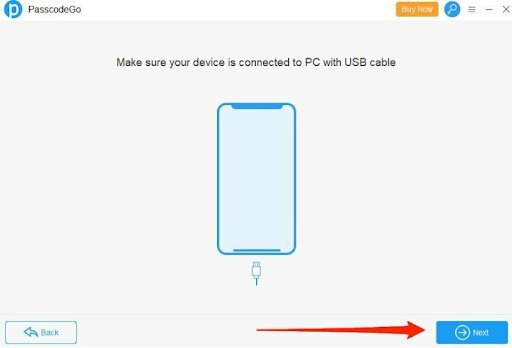
Реклами
Свържете вашия iPhone чрез Lightning кабел и щракнете върху бутона Next.
Ще ви помоли да изтеглите най-новия фърмуер. Щракнете върху изтегляне и изчакайте изтеглянето да завърши.

Реклами
В случай, че вече имате готов файл на фърмуера, можете да го използвате, като щракнете върху бутона за избор.
След като файлът бъде изтеглен успешно, щракнете върху бутона за отключване.

Изчакайте известно време и той ще премахне паролата за заключения екран и ще извърши фабрично нулиране. Моля, имайте предвид, че вашите лични данни няма да бъдат изтрити след премахване на паролата за заключване на екрана.
В случай, че искате да отключите и паролата за време на екрана, можете да следвате това ръководствопремахнете паролата за екранно време без Apple ID.
Възстановете фабричните настройки на вашия iPhone, когато е заключен без парола с помощта на iCloud
Ако имате достъп до вашия iCloud акаунт, тогава можете дистанционно да изтриете и отключите вашия iPhone с помощта на iCloud. Можете да използвате тази опция, ако по някакъв начин сте загубили своя iPhone и нямате достъп до него.
Посетете iCloud.com и влезте с вашия Apple ID. Не забравяйте да влезете със същия акаунт, който работи на вашия iPhone.
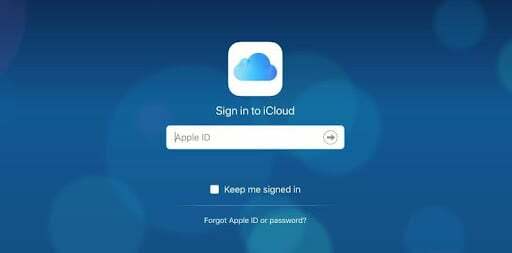
Щракнете върху опцията Find my iPhone тук.

Намерете вашия iPhone от списъка с активни устройства.

След като намерите своя iPhone тук на картата, можете да щракнете върху бутона за изтриване на iPhone.
Моля, имайте предвид, че той ще изтрие всички данни от вашия iPhone и ще го върне към фабричните настройки.
Възстановете фабричните настройки на вашия iPhone, когато е заключен без парола чрез iTunes
Ако преди това сте направили резервно копие на вашия iPhone, тогава можете да го възстановите до този момент и вашата парола ще бъде премахната. Това може да бъде добър вариант, в случай че редовно архивирате вашия iPhone. Ако обаче не, тогава този метод няма да ви помогне много.
Изтеглете iTunes за вашия работен плот оттук и го инсталирайте.
Свържете вашия iPhone към вашия компютър чрез светкавичен кабел.
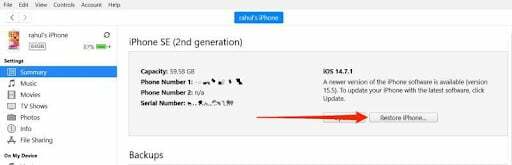
Щракнете върху бутона Възстановяване на iPhone.
Намерете своя архивен файл и следвайте инструкциите на екрана, за да го флашнете.
Забележка: Ако сте активирали функцията Find my iPhone, тя ще ви помоли да деактивирате тази функция.
Ако не помните паролата си, няма да можете да промените настройките на функцията за намиране на моя iPhone. Това може да е неприятно, но за много хора тази функция е изключена и следователно те могат лесно да възстановят своя iPhone чрез iTunes.
Изтриване на iPhone, когато е заключен без парола, чрез Изтриване на iPhone на заключен екран
Ако нито един от горните методи не работи за вас, можете също да опитате да деактивирате заключването на екрана, за да премахнете паролата и да изтриете вашия iPhone.
Първо, въведете грешна парола няколко пъти и това ще доведе до недостъпен екран на iPhone.
Вашият iPhone ще бъде заключен за 1 минута и трябва да изчакате времето, за да въведете отново паролата.

След като таймерът е изключен, въведете отново грешната парола и той ще ви покаже опцията за изтриване на iPhone.

Щракнете върху опцията за изтриване на iPhone и дайте съответните подробности. В някои случаи ще ви поиска паролата за iCloud или старата парола за заключен екран.
След като процесът приключи, вашият iPhone ще бъде изтрит и можете да го настроите като ново устройство.
Забележка: Този метод работи само на ограничен брой устройства. Понякога опцията за изтриване на iPhone идва, когато екранът на iPhone е заключен за 5 минути или 15 минути.
Заключение
Ето как можете лесно да отстраните проблема с фабрично нулиране/изтриване на iPhone, когато е заключен без парола. Когато говорим за методите на iTunes и iCloud, те имат свои собствени ограничения, тъй като в крайна сметка трябва да влезете в акаунта си в iCloud с многофакторно удостоверяване. Но с PasscodeGo можете да разрешите всички тези проблеми с едно щракване, лесен начин.



